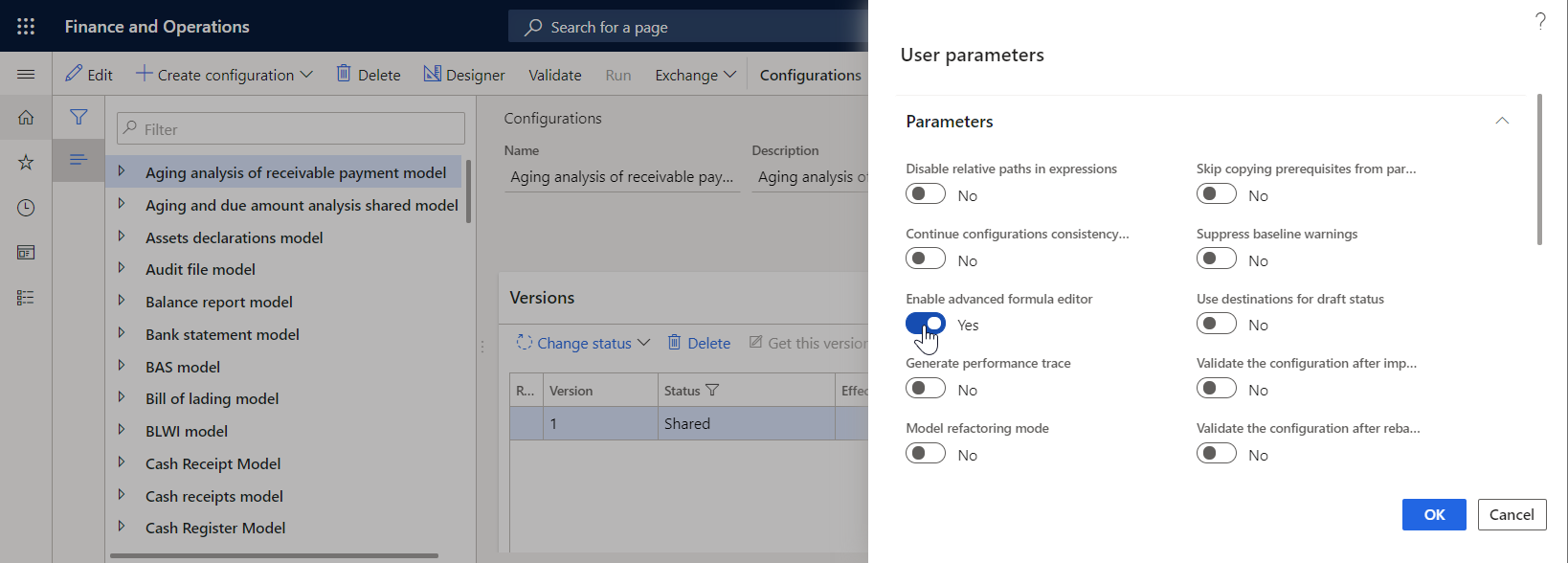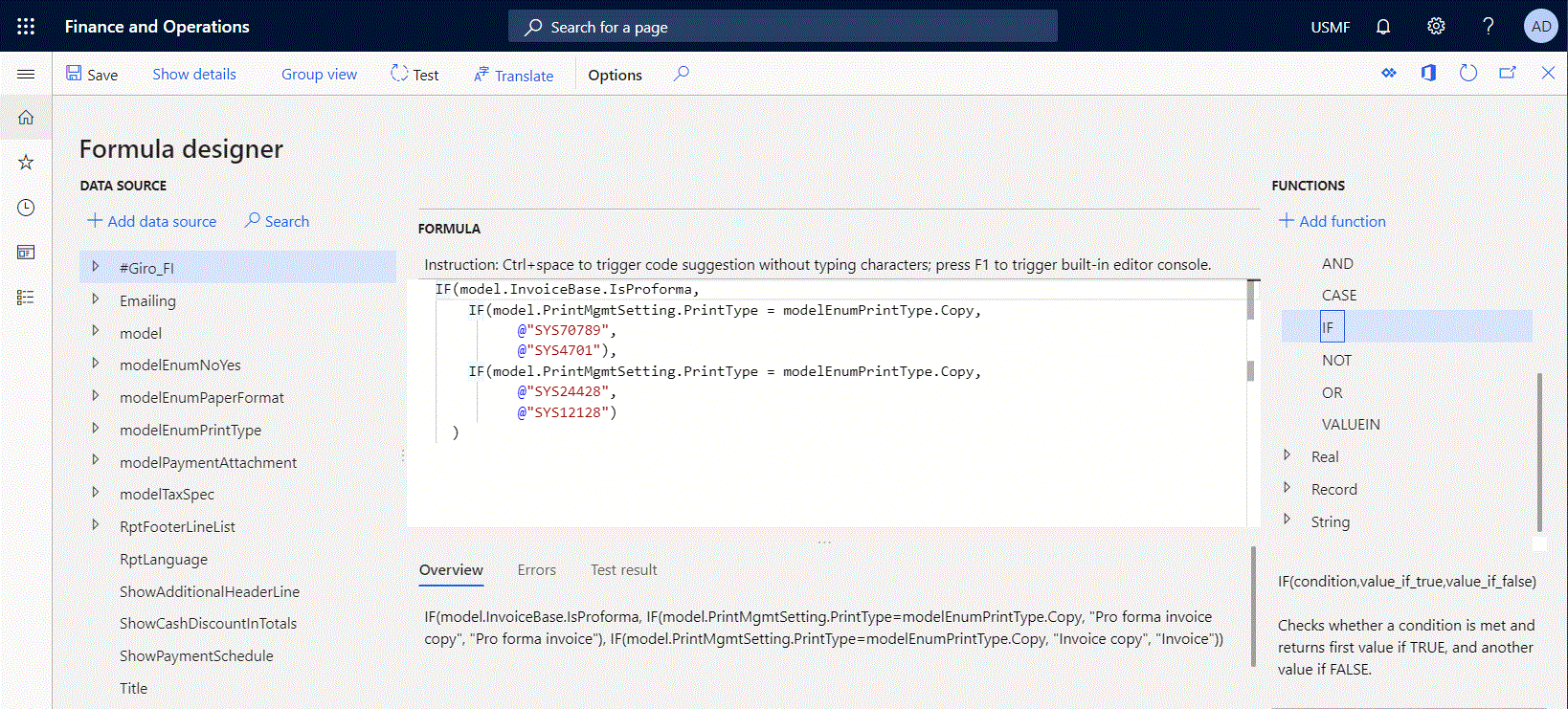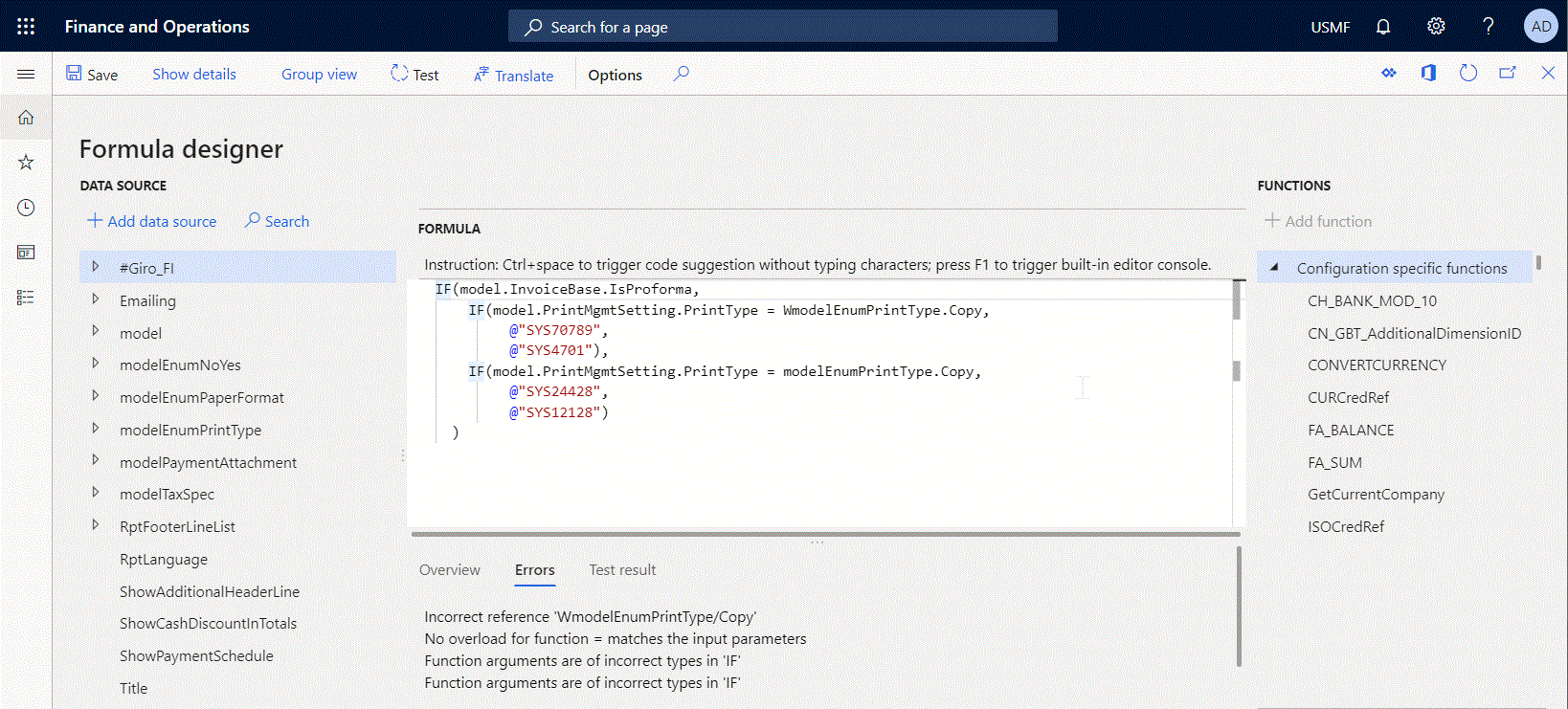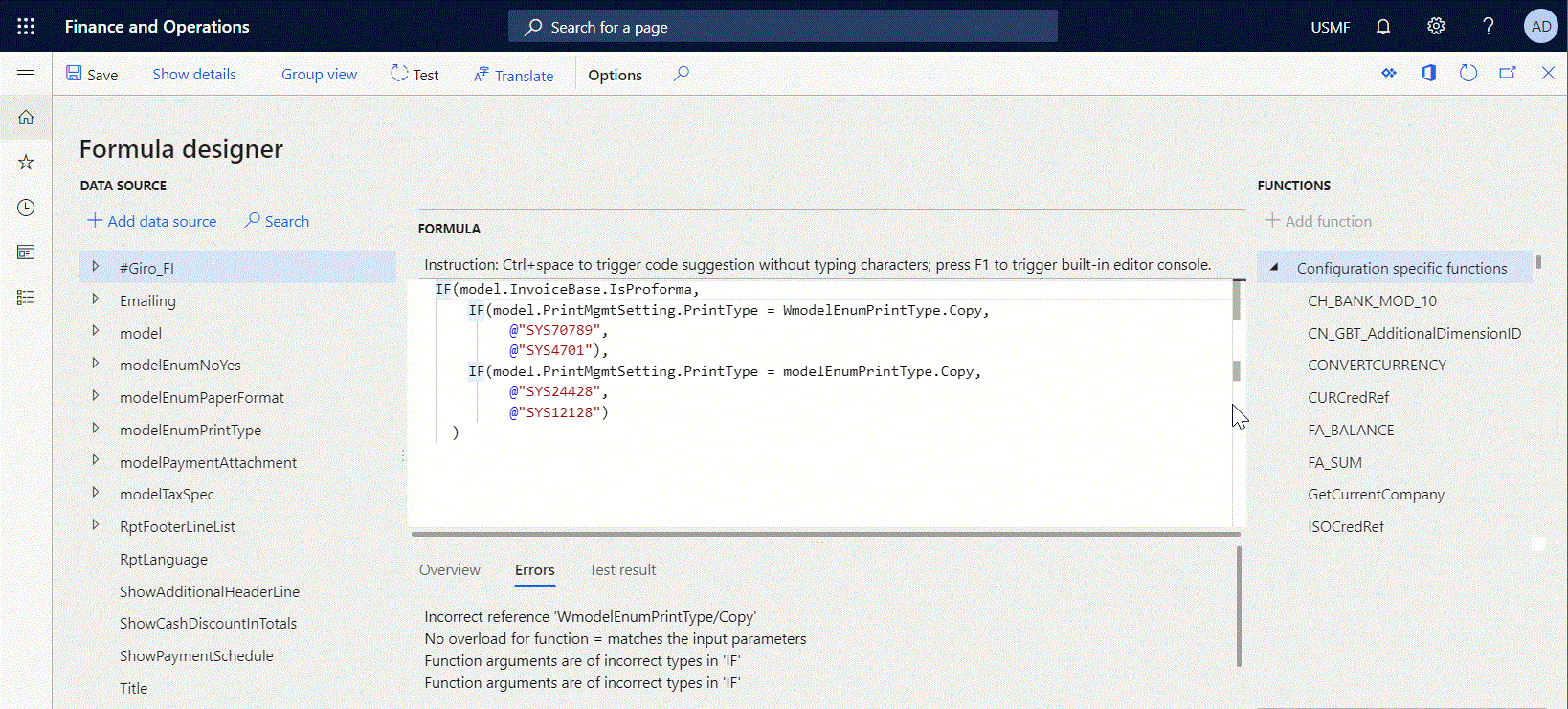Rozšířený editor vzorců elektronického výkaznictví
Kromě editoru vzorcůelektronického výkaznictví můžete použít rozšířený editoru vzorců elektronického výkaznictví ke zlepšení zkušenosti s konfigurací výrazů elektronického výkaznictví. Rozšířený editor je založen na prohlížeči a využívá editor Monaco. V tomto článku jsou popsány nejčastěji používané funkce rozšířeného editoru:
- Automatické formátování kódu
- IntelliSense
- Dokončení kódu
- Navigace kódem
- Strukturování kódu
- Najít a nahradit
- Vkládání dat
- Obarvení syntaxe
Aktivace rozšířeného editoru vzorců
Chcete-li začít používat rozšířený editor vzorců v instanci aplikace Microsoft Dynamics 365 Finance, postupujte podle následujících kroků.
- Přejděte do části Správa organizace>Elektronické výkaznictví>Konfigurace.
- Na stránce Konfigurace v podokně akcí na kartě Konfigurace ve skupině Pokročilá nastavení vyberte Parametry uživatelů.
- V dialogovém okně Parametry uživatele v části Sledování provádění nastavte parametr Povolit rozšířený editor vzorců na Ano.
Poznámka
Uvědomte si, že tento parametr je specifický pro uživatele a konkrétní společnost.
Počínaje verzí Microsoft Dynamics 365 Finance 10.0.19 můžete určovat, jaký editor vzorců ER je ve výchozím nastavení nabízen. Pomocí následujících kroků povolíte rozšířený editor vzorců pro všechny uživatele a společnosti aktuální instance Finance.
- Otevřete pracovní prostor Správa funkcí.
- Najděte a vyberte funkci Nastavte rozšířený editor vzorců ER jako výchozí pro všechny uživatele v seznamu a poté vyberte Povolit hned.
- Přejděte do části Správa organizace>Elektronické výkaznictví>Konfigurace.
- Na stránce Konfigurace v podokně akcí na kartě Konfigurace ve skupině Pokročilá nastavení vyberte Parametry uživatelů.
- V dialogovém okně Uživatelské parametry vyhledejte parametr Zakázat rozšířený editor vzorců a ověřte, zda je nastaven na Ne.
Poznámka
Hodnoty parametrů Povolit rozšířený editor vzorců a Zakázat rozšířený editor vzorců jsou uchovávány odděleně pro každého uživatele a jsou nabízeny v dialogovém okně Uživatelské parametry v závislosti na stavu funkce Nastavit rozšířený editor vzorců ER jako výchozí pro všechny uživatele.
Automatické formátování kódu
Při psaní složeného výrazu, který se skládá z více řádků kódu, bude odsazení nového řádku automaticky založeno na odsazení předchozího řádku. Můžete vybrat řádky a změnit jejich odsazení zadáním tabulátoru nebo SHIFT+TAB.
Automatické formátování umožňuje uchovat celý výraz správně naformátovaný, aby se usnadnila další údržba a aby se zjednodušilo pochopení konfigurované logiky.
IntelliSense
Editor poskytuje dokončování slova, které usnadňuje psaní výrazu a zamezení překlepů. Když začnete přidávat nový text, editor automaticky nabídne seznam funkcí podporovaných ve funkcích elektronického výkaznictví, které obsahují zadané znaky. IntelliSense lze aktivovat také v jakémkoli místě nakonfigurovaného výrazu zadáním CTRL+mezerník.
Dokončení kódu
Editor automaticky poskytuje dokončení kódu těmito způsoby:
- Vložení uzavírací závorky při zadání počáteční závorky, se zachováním kurzoru uvnitř závorek.
- Vložení symbolu druhé uvozovky při zadání první uvozovky, se zachováním kurzoru uvnitř uvozovek.
- Vložení symbolu druhé dvojité uvozovky při zadání první uvozovky, se zachováním kurzoru uvnitř uvozovek.
Když namíříte na zadanou závorku, druhá závorka tohoto páru se automaticky zvýrazní, aby se zobrazila konstrukce, kterou podporují.
Navigace kódem
Požadované symboly nebo řádky ve výrazu můžete vyhledat zadáním příkazu Go to pomocí palety příkazů nebo kontextové nabídky.
Chcete-li například přejít na řádek 8, postupujte takto:
Stiskněte Ctrl+G, zadejte hodnotu 8 a stiskněte ENTER.
- nebo -
Stiskněte F1, zadejte G, zvolte Přejít na řádek, zadejte hodnotu 8 a stiskněte Enter.
Strukturování kódu
Kód pro některé funkce, například IF nebo CASE, je automaticky strukturován. Rozbalením a sbalením libovolných nebo všech rozkládacích oblastí tohoto kódu můžete omezit upravitelnou část výrazu, abyste se mohli zaměřit pouze na tu část kódu, která vyžaduje vaši pozornost. Pro tuto možnost lze použít příkazy přeložit/rozbalit.
Chcete-li například přeložit všechny oblasti, postupujte takto:
Stiskněte CTRL+K
- nebo -
Stiskněte F1, stiskněte FO, vyberte Přeložit vše a poté stiskněte Enter
Chcete-li rozbalit všechny oblasti, postupujte takto:
Stiskněte CTRL+J
- nebo -
Stiskněte F1, zadejte UN, vyberte Rozbalit vše a poté stiskněte Enter
Najít a nahradit
Chcete-li vyhledat výskyty určitého textu, vyberte text ve výrazu a proveďte následující akce:
Stisknutím CTRL+F a stiskněte F3 pro vyhledání dalšího výskytu vybraného textu nebo stiskněte Shift+F3 pro vyhledání předchozího výskytu.
- nebo -
Stiskněte F1, zadejte F a poté vyberte požadovanou možnost pro vyhledání vybraného textu.
Chcete-li nahradit výskyty určitého textu, vyberte text ve výrazu a proveďte následující akce:
Stiskněte CTRL+H. Zadejte alternativní text a výběrem možnosti nahrazení nahraďte vybraný text nebo všechny výskyty tohoto textu v aktuálním výrazu.
- nebo -
Stiskněte F1, zadejte R a poté vyberte požadovanou možnost pro nahrazení vybraného textu. Zadejte alternativní text a výběrem možnosti nahrazení nahraďte vybraný text nebo všechny výskyty tohoto textu v aktuálním výrazu.
Chcete-li změnit všechny výskyty určitého textu, vyberte text ve výrazu a proveďte následující akce:
Stiskněte CTRL+ F2 a poté zadejte alternativní text.
- nebo -
Stiskněte F1, zadejte C a poté vyberte požadovanou možnost pro změnu vybraného textu. Zadejte alternativní text.
Vkládání datových zdrojů a funkcí
Můžete vybrat možnost Přidat datový zdroj, která vloží do aktuálního výrazu zdroj dat, který je aktuálně vybrán v levém panelu zdroje dat. Podobně můžete vybrat možnost Přidat funkci, která vloží do aktuálního výrazu funkci, která je aktuálně vybrána v pravém panelu Funkce. Pokud použijete editor vzorce elektronického výkaznictví, bude vybraná funkce nebo vybraný zdroj dat vždy vložen na konec konfigurovaného výrazu. Pokud použijete rozšířený editor vzorce elektronického výkaznictví, vybranou funkci nebo vybraný zdroj dat lze vložit do jakékoliv části konfigurovaného výrazu. Chcete-li určit, kam se mají data vložit, můžete použít kurzor.
Obarvení syntaxe
V současné době se k zvýraznění následujících částí výrazů používají různé barvy:
- Text v dvojitých závorkách, který může představovat ID popisku textové konstanty.
Omezení
Editor je aktuálně podporován v následujících webových prohlížečích:
- Chrome
- Edge
- Firefox
- Opera
- Safari